Cómo eliminar libros y documentos de Kindle Fire HD8 y HD10

Si desea mantener el desorden en Amazon Kindle Fire HD8 o HD10, deberá aprender a eliminar libros y documentos de su dispositivo.
libros
- Desde la pantalla principal, desplácese hasta "libros", Luego toque"biblioteca".
- Seleccione el "descargados"sección.
- Toque y mantenga presionado el libro que desea eliminar, luego seleccione "basura"Icono en la esquina superior derecha.
Si no tienes un "basura"Icono, probablemente estás viendo"todos"Libros almacenados en Amazon Cloud.
Si desea eliminar completamente los libros, deberá hacerlo. administrar sus libros de Kindle Fire en el sitio web de Amazon. A partir de ahí, puedes elegir "acciones"En los libros y seleccione"Borrar " de la biblioteca
Kindle Fire: Agregar / Eliminar marcadores para páginas web
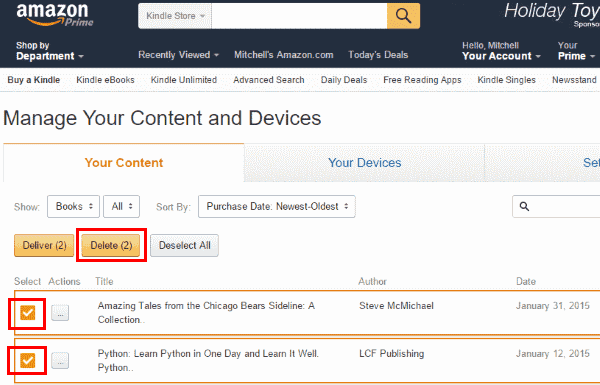
documentos
- Desde la pantalla principal, seleccione "casa", Luego abra el"documentos"App.
- Seleccione "Memoria local".
- Mantenga presionado el documento que desea eliminar. Debe aparecer una marca de verificación en el documento.
- Seleccione cualquier otro documento que desee eliminar, luego seleccione "basura"Icono en la esquina superior derecha de la pantalla.
Si envió el documento a su dispositivo por correo electrónico, seguirá apareciendo en el sitio web de Amazon. puede ve a la sección de Amazon para administrar tu Kindle Fire, luego siga estos pasos:
- Seleccione el "espectáculo"Menú, luego seleccione"documentos".
- Seleccione el "acciones"Junto al libro que deseas eliminar.
- Elige "Eliminar"De la biblioteca si desea eliminarlo permanentemente del sitio y de su Kindle Fire.

Esto cubre todo lo que necesita saber sobre la eliminación de libros y documentos de Kindle Fire HD8 y HD10.
